Linux on Dex — розробка від Samsung і Canonical, яка дозволяє запускати Ubuntu на Galaxy Note 9 і Tab S4 при підключенні до Samsung DeX, тобто отримати майже повноцінний ПК на Linux зі смартфона або планшета. На даний момент часу це бета-версія, але вже поекспериментувати можливо (на свій страх і ризик, зрозуміло).
У цьому огляді — мій досвід установки і запуску Linux on Dex, використання і установки програм, налаштування російської мови вводу з клавіатури і суб’єктивне загальне враження. Для тіста використовувався Galaxy Note 9, Exynos, 6 Гб RAM.
Установка і запуск Linux on Dex
Для установки буде потрібно встановити сам додаток Linux on Dex (Play Маркет недоступне, я брав на apkmirror, версію 1.0.49), а також завантажити на телефон і розпакувати спеціальний образ Ubuntu 16.04 від Samsung, доступний на https://webview.linuxondex.com/.
Завантаження образу доступна і з самого додатка, але в моєму випадку чомусь не працювала, більш того, під час завантаження через браузер скачування двічі обрывалось (ніяке енергозбереження не варто). У підсумку образ все-таки був завантажений і розпакований.
Подальші кроки:
- Кладемо образ .img в папку LoD, яку додаток створить у внутрішній пам’яті пристрою.
- У програмі натискаємо «плюс», потім Browse, вказуємо файл образу (якщо буде розташований не в тому місці, вас попередять).
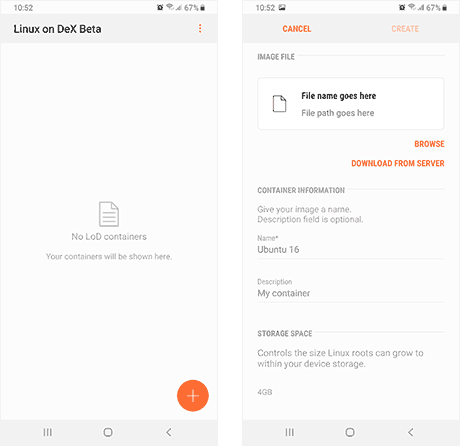
- Задаємо опис контейнера з Linux і встановлюємо максимальний розмір, який він зможе зайняти при роботі.

- Можна запускати. Запис за замовчуванням — dextop, пароль — secret
Без підключення до DeX, Ubuntu можна запустити тільки в режимі терміналу (кнопка Terminal Mode в додатку). Установка пакетів справно працює прямо на телефоні.

Після підключення до DeX можна запускати повноцінний десктопний інтерфейс Ubuntu. Вибравши контейнер тиснемо Run, чекаємо на дуже короткий проміжок часу і отримуємо робочий стіл Ubuntu Gnome.

З передвстановленого софта в основному — засоби розробки: Visual Studio Code, IntelliJ IDEA, Geany, Python (але він, я так розумію, завжди в Linux є). В наявності браузери, засіб для роботи з віддаленими робочими столами (Remmina) і щось ще.
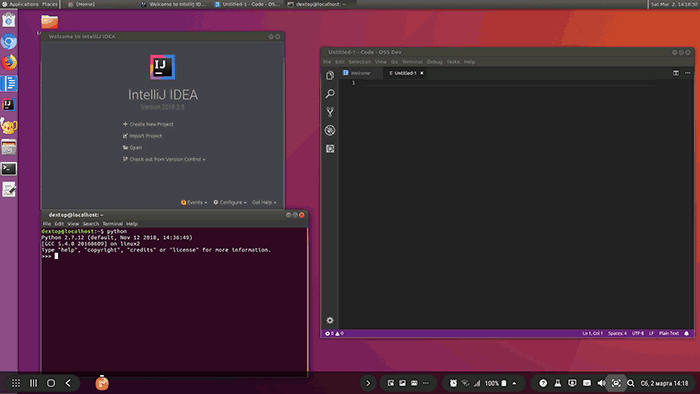
Я не розробник, і навіть Linux — не те, в чому я б добре розбирався, а тому просто уявив: а що, якщо написати цю статтю від початку до кінця в Linux on Dex (LoD), разом з графікою і іншим. І встановити що-небудь ще, що може стати в нагоді. Успішно встановилися: Gimp, Libre Office, FileZilla, ну а VS Code мене більш ніж влаштовує для моїх скромних кодерских завдань.
Все працює, запускається і я не сказав би, що дуже повільно: звичайно, в оглядах я читав, що у кого-то проекти в IntelliJ IDEA компілюються за кілька годин, але це не те, з чим мені доведеться зіткнутися.
А ось з чим я зіткнувся, так це з тим, що мій план по підготовці статті повністю в LoD може не спрацювати: немає російської мови не тільки інтерфейсу, але і введення.
Налаштування російської мови введення Linux on Dex
З тим, щоб змусити працювати перемикання клавіатури Linux on Dex між російською та англійською мені довелося помучитися. Ubuntu, як я згадував — не моя сфера. Гугл, що російською, англійською результатів особливо не дає. Єдиний знайдений метод — запуск клавіатури Android поверх вікна LoD. Інструкції з офіційного сайту linuxondex.com у результаті виявилися корисними, але просте слідування їм не спрацювало.
Отже, спочатку опишу той метод, який спрацював повністю, а потім — те, що не спрацювало і спрацював частково (у мене є припущення, що останній варіант хтось, більш дружний з Linux, зможе довести до кінця).
Починаємо з слідування вказівкам на офіційному сайті і злегка їх модифікуємо:
- Ставимо uim (sudo apt install uim в терміналі).
- Встановлюємо uim-m17nlib
- Запускаємо gnome-language-selector і при реченні завантаження мов натискаємо Remind Me Later (все одно не завантажить). У пункті Keyboard input method вказуємо uim і закриваємо утиліту. Закриваємо LoD і знову заходимо (я закривав піднесенням покажчика миші до верхнього правого кута, де з’являється кнопка «Назад» і натисканням по ній).
- Відкриваємо Application — System Tools — Preferences — Input Method. Виставляємо як у мене на скріншотах в пунктах 5-7.
- Змінюємо пункти в Global Settings: встановлюємо m17n-ru-kbd в якості методу введення, звертаємо увагу на Input method switching — клавіші перемикання клавіатури.

- Очищаємо пункти Global On і Global Off Global key bindings 1.

- У розділі m17nlib виставляємо «on».
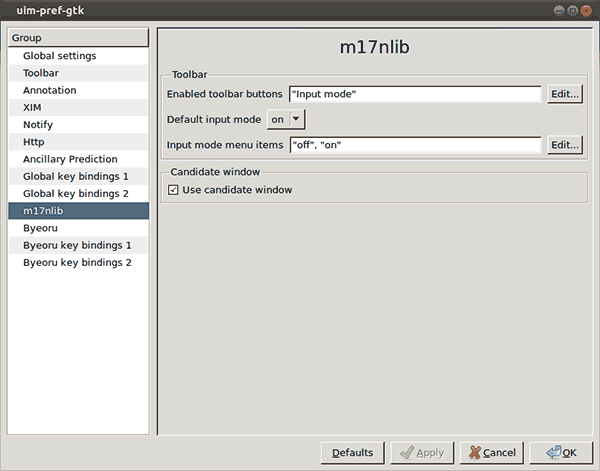
- Також Samsung пише, що в Toolbar потрібно встановити Never в пункті Display Behavior (не пам’ятаю точно, міняв або немає).
- Натискаємо Apply.
У мене все запрацювало без перезавантаження Linux on Dex (але, знову ж таки, в офіційній інструкції такий пункт є) — клавіатура успішно перемикається по Ctrl+Shift, enter російською та англійською працює і в Libre Office і в браузерах, і в терміналі.
Перш ніж я добрався до цього методу, було випробувано:
- sudo dpkg-reconfigure keyboard-configuration (начебто настроюється, але до змін не веде).

- Установка ibus-table-rustrad, додавання російської методу введення в параметрах iBus (у розділі Sundry в меню Applications) і налаштування методу перемикання, вибір iBus в якості методу введення в gnome-language-selector (як на 3-му кроці вище).
Останній спосіб на перший погляд не спрацював: з’явився індикатор мови, перемикання з клавіатури не працює, при перемиканні мишею по індикатору введення продовжує здійснюватися англійською. Але: коли я запустив вбудовану екранну клавіатуру (не ту, що від Android, а ту, що Onboard в Ubuntu), я з подивом виявив, що комбінація клавіш на ній працює, мова перемикається і введення відбувається на потрібному мовою (до установки і запуску ibus-table такого не відбувалося), але тільки з клавіатури Onboard, фізична продовжує набирати на латиниці.
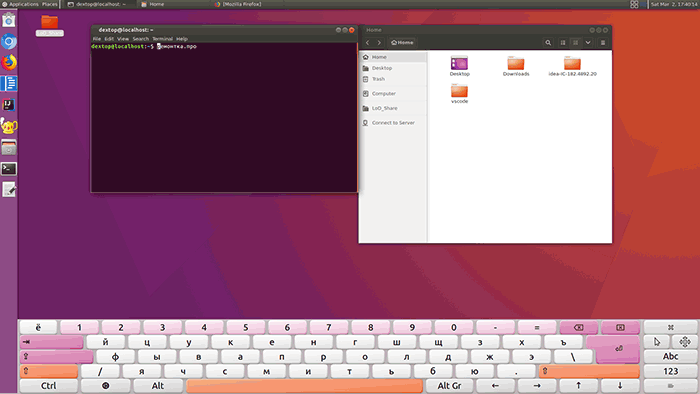
Можливо, існує спосіб перенести цю поведінку і на фізичну клавіатуру, але тут мені не вистачило навичок. Зверніть увагу, що для роботи клавіатури Onboard (знаходиться в меню Universal Access) спочатку потрібно зайти в System Tools — Preferences — Onboard Settings і переключити Input event source на GTK в Keyboard Advanced Settings.
Не можу сказати, що Linux on Dex — це те, чим я буду користуватися, але сам факт того, що на телефоні, вийнятому з кишені, запускається десктопное оточення, все це працює і можна не тільки запустити браузер, створити документ, відредагувати фото, але і програмувати в настільних IDE і навіть написати щось на смартфоні для запуску на цьому смартфоні — це викликає те забуте відчуття приємного здивування, яке виникало коли-то давно: коли в руки потрапляли перші КПК, на звичайні телефони виходило встановлювати додатки, з’являлися сильно стислі формати аудіо і відео, рендерились перші чайники в 3D, малювалися перші кнопки в RAD-середовищах, а на зміну дискети приходили флешки.






